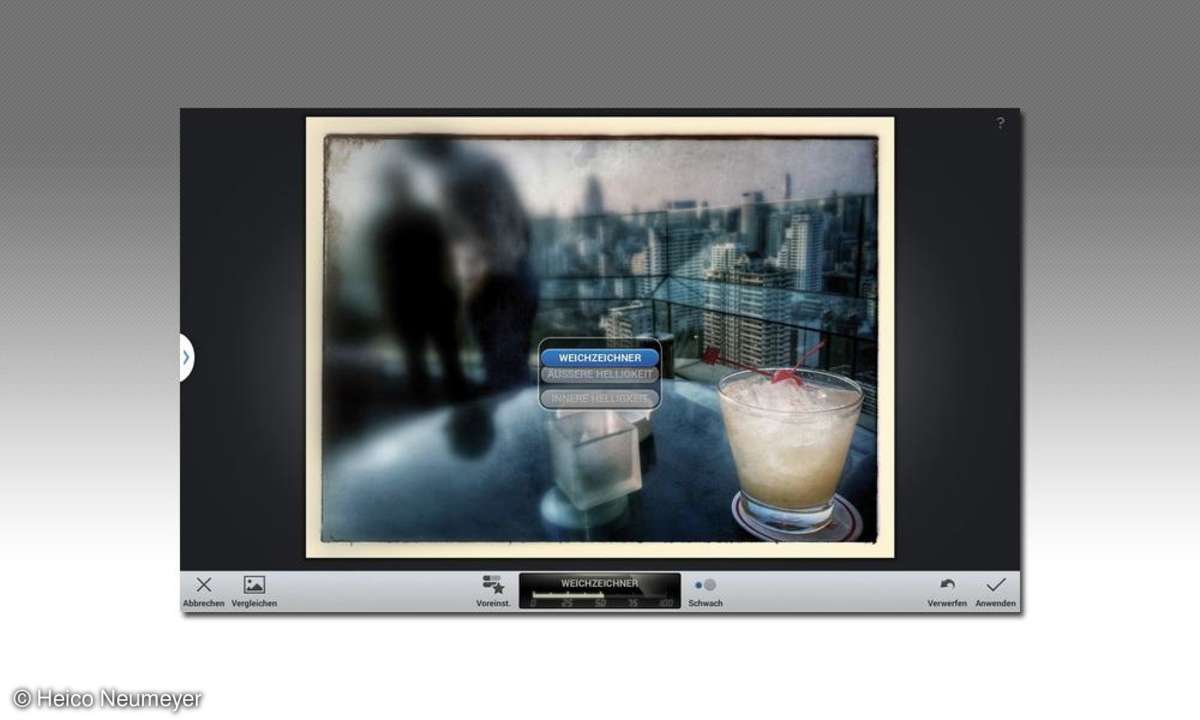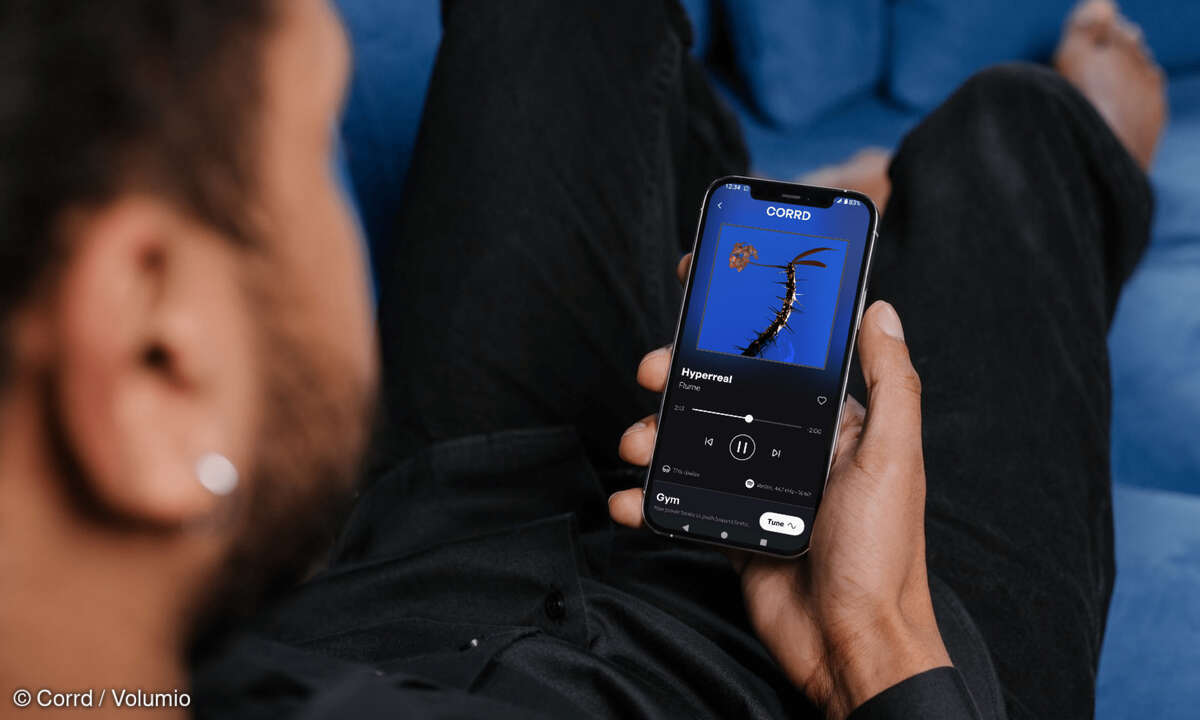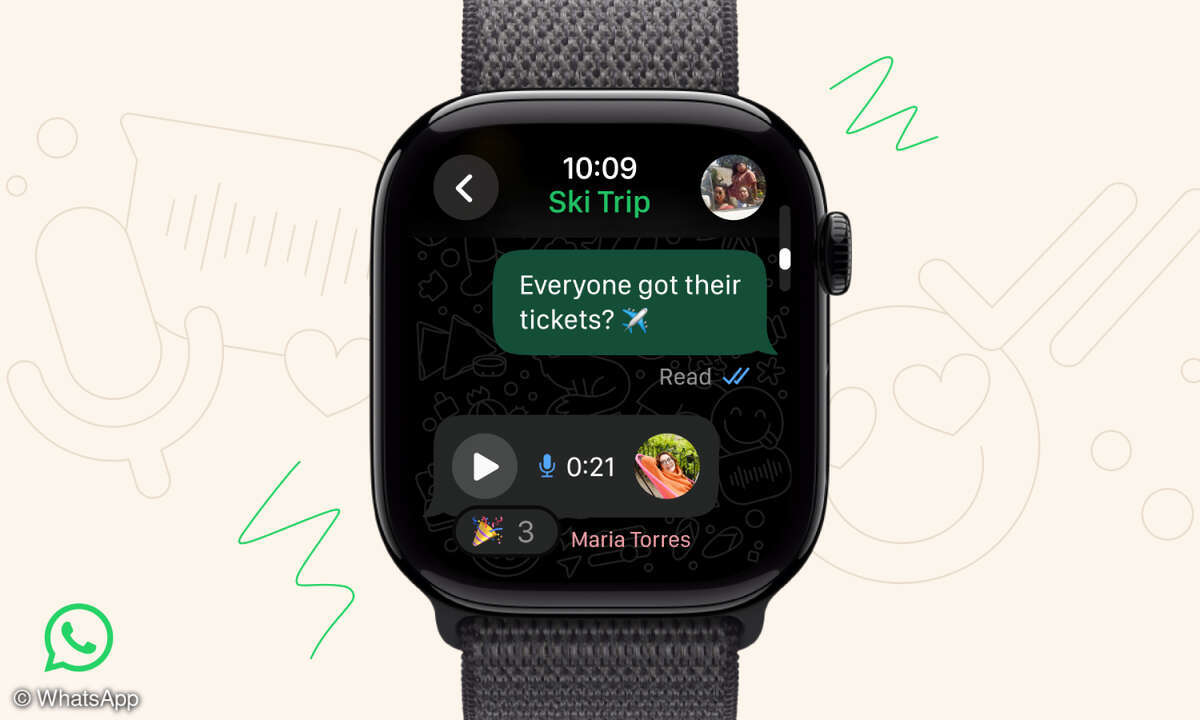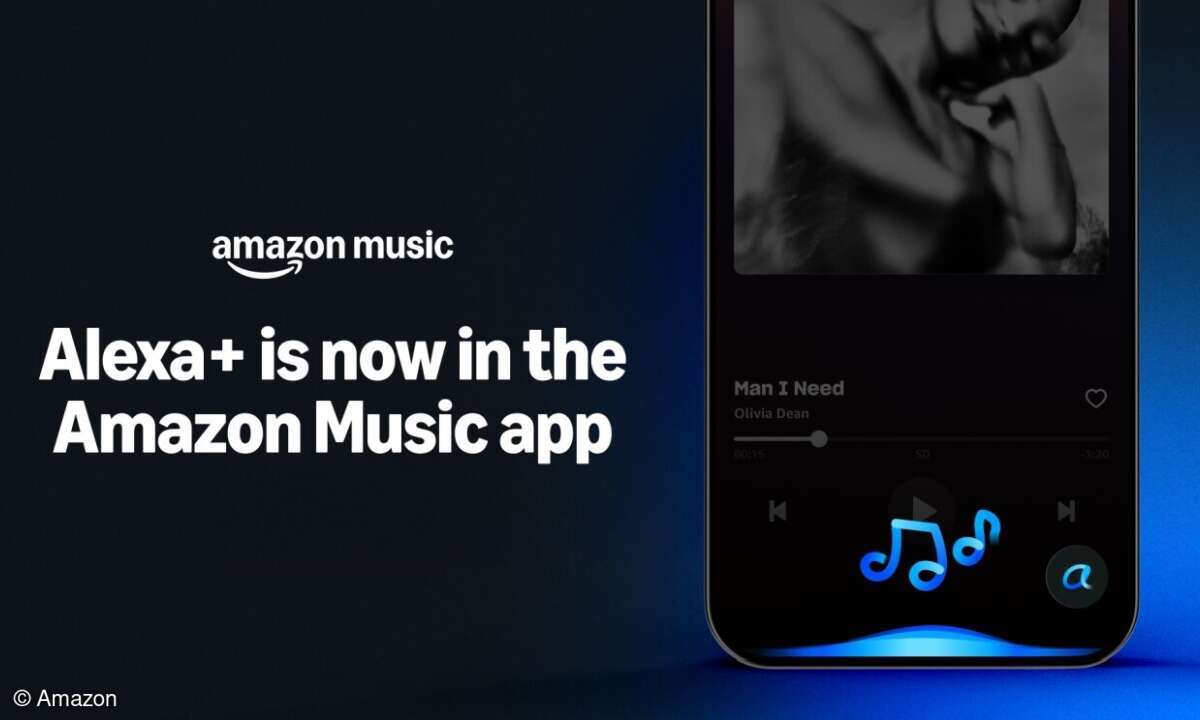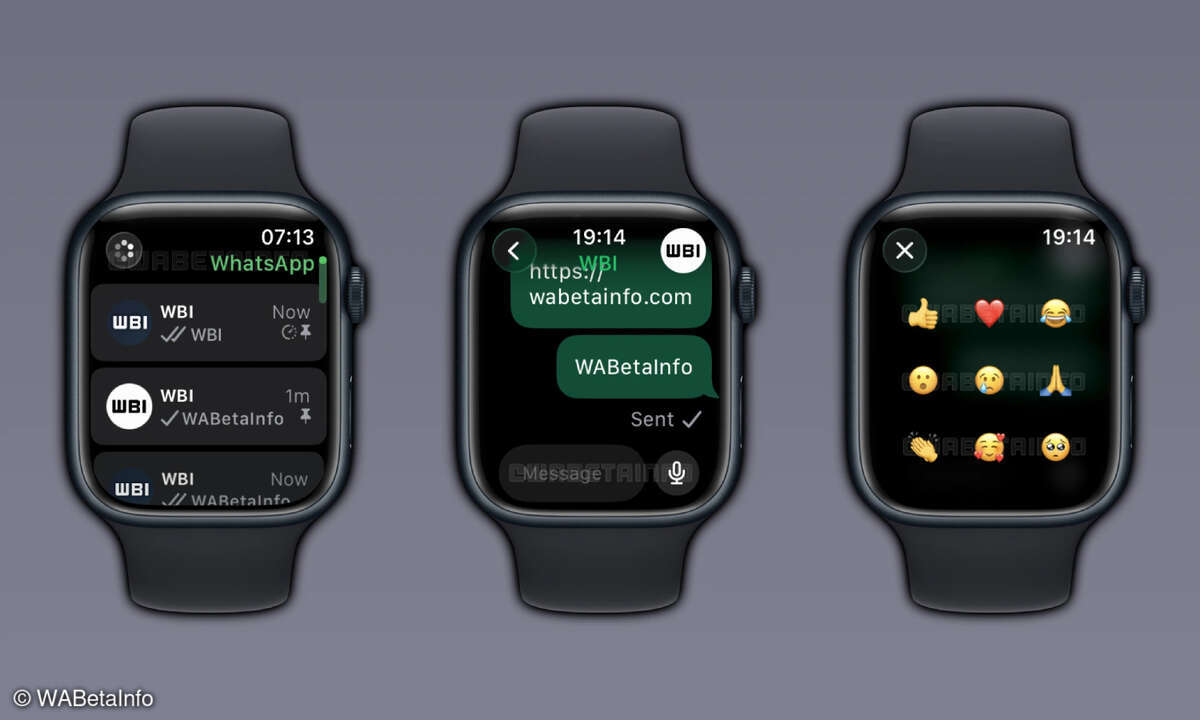Bilder bearbeiten mit Aviary
Mehr zum Thema: AppleAviary, die beliebte App für Android und iOS, erlaubt schnelle und unkomplizierte Bildbearbeitung. Wir zeigen, wie Aviary Ihre Fotos am Smartphone oder Tablet ruckzuck aufwertet - mit Kontrastkorrektur und starken Effekten.

Schritt 1: Verbessern Aviary ist nicht ganz so vielseitig wie Snapseed, lässt sich aber besonders leicht nutzen. Testen Sie zuerst die 1-Klick-Automatiken aus dem Verbessern-Bereich: Tippen Sie auf Farbkorrektur - Aviary entfernt hier den Gelbstich des Nachmittagslichts. Bestätigen Sie oben rec...
Schritt 1: Verbessern
Aviary ist nicht ganz so vielseitig wie Snapseed, lässt sich aber besonders leicht nutzen. Testen Sie zuerst die 1-Klick-Automatiken aus dem Verbessern-Bereich: Tippen Sie auf Farbkorrektur - Aviary entfernt hier den Gelbstich des Nachmittagslichts. Bestätigen Sie oben rechts mit OK, wechseln Sie wieder zum Verbessern, dann klicken Sie den Aufhellen-Schalter ab; das steigert den Kontrast ohne Übertreibung.
Wir tippen erneut auf OK, dann auf Verbessern und nehmen auch noch den irreführend benannten Befehl HD - Hohe Auflösung: Er zaubert mehr Schärfe und Kontur ins Bild.

Tipp: Bearbeiten Sie das Ergebnis eventuell mit den separaten Reglern für Schärfe, Helligkeit, Kontrast, Sättigung und Wärme nach.
Schritt 2: Zähne aufhellen
Für hellere Zähne tippen Sie zuerst auf die Aufhellen-Zahnbürste. Der nächste Tupfer geht rechts außen auf die Lupe. Ziehen Sie mit zwei Fingern jeweils zu den Bildschirmrändern, um die Mundpartie passend zu vergrößern. Nun tippen Sie unten eine Pinselgröße an, Aviary zeigt den Pinseldurchmesser im Bild. Ziehen Sie über den Zähnen, die Intensität des Aufhellens lässt sich aber nicht regeln.
Gefällt Ihnen das Ergebnis nicht, tippen Sie unten am Gerät auf "Zurück" und probieren es mit einer anderen Werkzeuggröße. Mit der OK-Schaltfläche rechts oben bestätigen Sie die Zahnbleichung.

Tipp: Die Funktion ändert vor allem sehr helle Bildpartien, sodass sich Lippen wenig verändern - ungewollt bearbeitete Hauttöne werden allerdings mit angehoben.
Schritt 3: Splash
Umwandlungen in Schwarzweiß mit Farbtupfer erlaubt der Splash-Befehl. Das Bild erscheint sofort in Graustufen. Schalten Sie unten zur "Intelligenten Farbwahl" - so ändern Sie nur den zuerst gewählten Farbton, andere Farben bleiben zunächst schwarzweiß. Ziehen Sie den Finger über Bildzonen, die wieder in den Originalfarben erscheinen sollen.
Überflüssige Farbe verschwindet wieder mit dem Radiergummi. So wie beim Aufhellen (Tipp 2) können Sie auch hier im Bild zoomen, aber unterschiedliche Werkzeugdurchmesser bietet Aviary diesmal nicht.

Tipp: Genauer als per Finger werden die örtlichen Retuschen aus den Tipps 2 und 3 allemal mit einem Stift, zum Beispiel bei Tablets von Samsung, HP oder Asus.
Schritt 4: Aviary Shop
Aviary kann mehr als der kostenlose Photoshop Express für Mobilgeräte, doch beide Programme bieten zusätzliche Funktionen zum Nachinstallieren. Bei Aviary kosten die meisten Effekte und Rahmen zum Nachrüsten rund 1,50 Euro, wir laden hier aber nur die kostenlosen Angebote nach.
Klicken Sie gleich nach dem Aviary-Start oben rechts auf das Kiosk-Symbol - einmal angetippt, sehen Sie Dutzende Filter und Grafiken. Tippen Sie neben dem gewünschten Angebot einfach auf die Schaltfläche "Gratis".

Tipp: Aviary fordert Sie manchmal auch per Meldung zum Nachbestellen auf. Außerdem können Sie über die Werkzeugleiste nachbestellen, wenn Sie die bereits vorhandenen Effekte, Rahmen oder Grafiken anzeigen.
Schritt 5: Effekte
Pflichtprogramm für Bildbearbeiter am Handy: zeitgeistig coole Bildverfremdung. Unser Spanien-Foto tonen wir erst mit dem Boardwalk-Effekt und tippen rechts oben auf OK. Dann wechseln wir links unten zu den "Frames" (Rahmen) und tippen auf "Splatter"; diesen Rahmen bekommen Sie erst mit der kostenlosen Nachinstallation aus Tipp 4. Bestätigen Sie wieder mit OK.
Nach dem OK-Klick tippen Sie zum Speichern rechts oben zweimal hintereinander auf "Fertig". Dabei entsteht eine neue Datei im Ordner Aviary, das Original bleibt unverändert.

Tipp: Tippen Sie sofort nach dem Start von Aviary auf das Zahnrad rechts oben, öffnen Sie den Bereich "Maximale Speichergröße" und wählen Sie "Maximum". Damit behält Ihr neu gespeichertes Foto meist die ursprüngliche Pixelgröße. Mit den Vorgaben "Groß" oder "Normal" wird das Aviary-Ergebnis ohne Rückfrage verkleinert, zum Beispiel auf 2800 beziehungsweise 980 Pixel Breite.